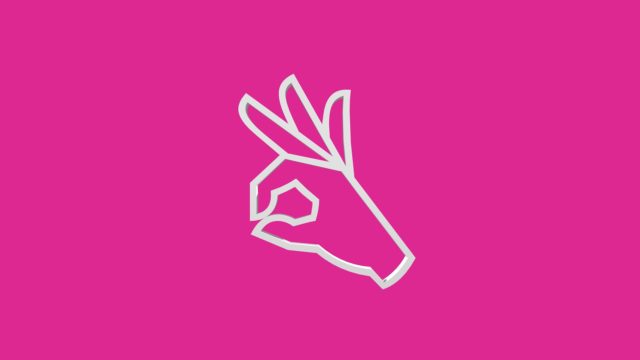「ソフトバンク光をIPv6接続にしたい。だけど方法がわからない!」
とお悩みではありませんか?
はじめてやることなのでわからなくて当然だと思います。
ソフトバンク光をIPv6設定にする方法をこの記事で解説するので、これを見ながら設定してみてくださいね♪
【準備】ソフトバンク光をIPv6設定にするには光BBユニットレンタルが必須

まず前提条件として、ソフトバンク光でIPv6を使うには「光BBユニットレンタル」オプションの契約が必要です。
「光BBユニットってなに??」という方は、まずは以下の記事をご覧ください。

そして、ソフトバンク光の契約がまだの方は、先に申し込みを済ませましょう。
>>ソフトバンク光お申し込みサイト
※今なら期間限定で36,000円キャッシュバックキャンペーン中です。
光BBユニットレンタルも契約する際に一緒にできますよ。
しかも、ソフトバンク光を契約する時に光BBユニットレンタルもすれば、実はソフトバンク側で初めからIPv6接続に設定しておいてくれるんです
なので、これからソフトバンク光を申し込まれる方は、ソフトバンク光を使う頃にはIPv6設定に勝手になっているので、この記事を読まなくて大丈夫です(笑)
ここから先の記事は、「光BBユニットレンタルを途中で契約した方」が対象となります。
ソフトバンク光のIPv6設定手順
現在ソフトバンク光がIPv6か設定を確認

まずは、こちらをクリックして、現在のソフトバンク光の設定がIPv4なのか、それともIPv6なのかを確認しておきましょう。

上記のようにIPv4で接続している旨がでてきたらIPv6設定になっていないので、引き続き以下の手順を実施しましょう。
※IPv6で接続されている旨がでてきたら、もうすでにIPv6設定になっているので作業は不要です。
光BBユニットの設定をIPv6に変更
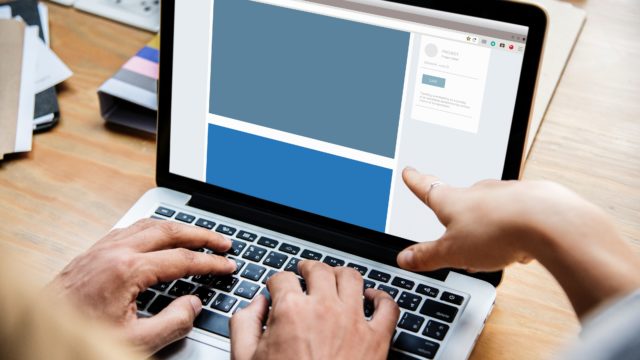
ソフトバンク光をIPv6設定にするには、光BBユニットの設定をIPv6接続に変更すればOKです。
まず光BBユニットの型番を確認しよう
光BBユニットの型番によって作業方法が異なるので、光BBユニットの型番を確認しましょう。
型番の確認のしかたは、以下のように判別します。
- 光BBユニットの裏側に貼ってあるラベルを見る。(以下の写真の反対側)

- ラベルに書いてある情報をもとに光BBユニットの型番を判別する。
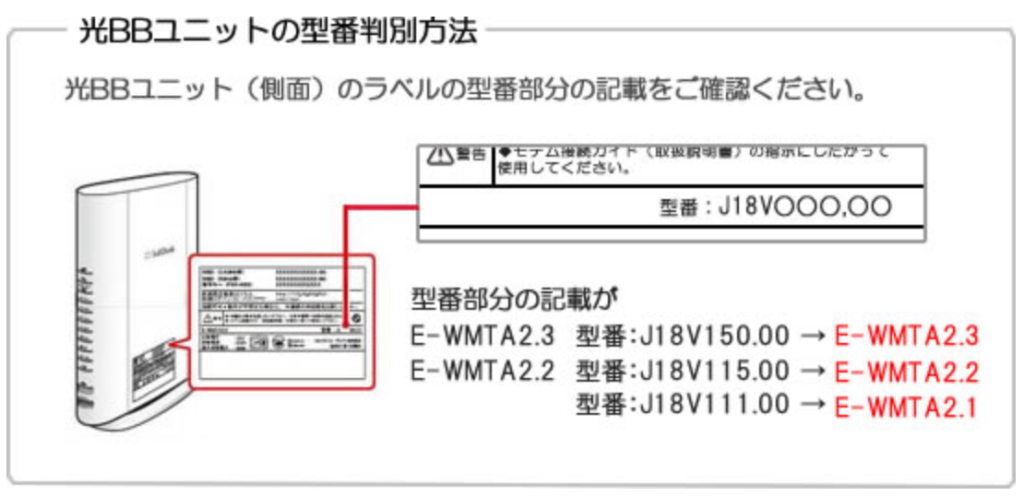
- 上記の画像の赤字部分が「2.3」かそれ以外かによって設定方法が変わります。
光BBユニット2.3をご使用の場合
- こちらにアクセス
- ログイン名とパスワード両方に「user」と入力しOKをクリック
- 「IPv6の設定」をクリック
- 「IPv6設定」を有効にする
- 「パソコン1」のLANポート~「無線LAN」まですべて「IPv6インターネット」にする
- 「再起動」をクリックし、光BBユニットを再起動する
- 完了
光BBユニット2.2、2.1をご使用の場合
- こちらにアクセス
- ログイン名とパスワード両方に「user」と入力しOKをクリック
- 左側の「ルーター機能」の配下にある「IPv6設定」をクリック
- 「IPv6設定」を有効にする
- 「パソコン1」のLANポート~「無線LAN」まですべて「IPv6インターネット」にする
- 「設定保存」の「OK」をクリック
- 左下の「再起動」をクリック
- 完了
これでソフトバンク光がIPv6接続になるはずです。
上記で設定できない場合

上記の手順でIPv6接続にならない場合は、ソフトバンクのサポートセンターに連絡をしましょう。
【ソフトバンク光サポートセンター】
・電話番号
0800-111-2009(通話料無料)
・営業時間
10:00~19:00(年中無休)